PDF変換の小技
OCR紹介&小技まとめ
 OCRソフトの紹介
OCRソフトの紹介 スキャン&PDF化
スキャン&PDF化 スキャンPDFの編集
スキャンPDFの編集 スキャンPDFの変換
スキャンPDFの変換 画像化のPDFデーダ抽出
画像化のPDFデーダ抽出 OCR機能活用事例
OCR機能活用事例
PDFは、文書を作成するソフトとして、家庭だけでなくビジネスの場においても多く使われています。それは、ワードやエクセルでも文書作成ができますが、セキュリティの問題があります。それは、閲覧者が自由に変更できてしまうので、改ざんの恐れがあるからです。その点、「PDFelement」(PDFエレメント)というソフトでは、基本的に閲覧者レベルでは編集を加えることができないので、機密性の高い文書を回覧するのに都合がよく、さらなるセキュリティ強化をすることもできるので、情報漏洩に厳しい現代社会では重宝されるソフトとなっています。
また、もう一つ持っている機能として、スキャンした文書や画像をPDFとして保存することもあります。これによって、必要な書類をデータとして保存できるので、とても便利な機能と言えます。ここで、その保存するスキャンデータですが、これには文書なども含まれています。そこで、これを編集したり、文書ファイルのように使用できたらいいのですが、なかなかその方法を知らない人が多いのではないでしょうか。そこで、今回は、スキャンされたPDF内の文字数をカウントする方法について説明していきます。

まずは、文字数をカウントするためには、スキャンしたものを文字として認識させる必要があります。そこで、手っ取り早くするために、「PDFelement」というソフトを使用してみます。
これは市販のソフトですが、無料体験版を使用することもできます。いきなり購入することに抵抗がある方は、まずは無料体験版で試してから購入を検討してみてはいかがでしょうか。無料体験版には制約がありますが、これを試すことにより、どのようなソフトなのか把握することができます。では、PDFelementをダウンロードして、実際に作業に移ってみましょう。
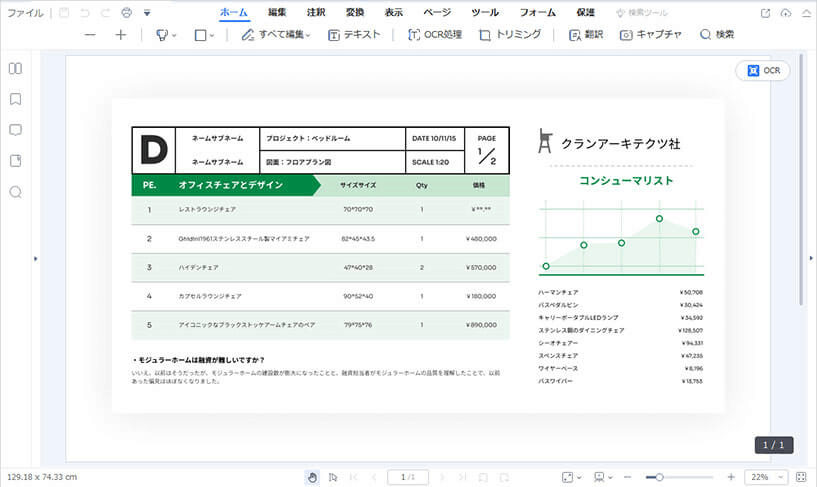
ファイルを取り込む方法は二つあります。
1.左上のアイコンをクリックします。
2.「ファイルを開く」をクリックして、ファイルを取り込みます。
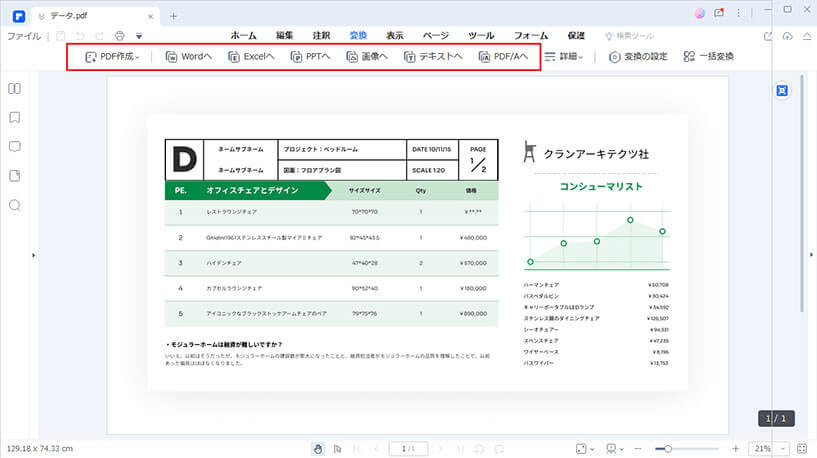
この手順はとても簡単で、出力形式を変えるだけでできます。方法は、名前を付けて保存に進んでから、ワードの形式を選択します。そうすると、ファイルの変換がはじまって、ワードでファイルを開くことができます。
元のファイルでは、ただスキャンしたものなので、画像ファイルとして認識されています。しかし、形式を変換することで、それが文字であると認識することができるのです。
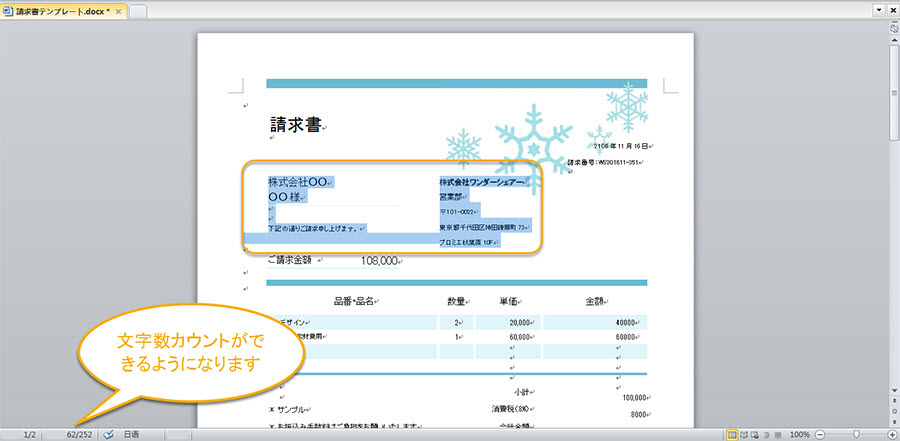
これで、普段使用しているのと同じように、文字数カウントができるようになります。画像ファイルのままでは文字数カウントができませんが、画像ファイルから文書ファイルへと変換することにより、文字数カウントもできるようになりました。
以上のことから、「PDFelement」を使用すれば、変換が簡単にできますので、文字カウントも手軽にできることが分かりました。PDFelementには他にも便利な機能が多く搭載されています。また、プロ版ありますので、もしこの機能が気に入り、他の機能も使ってみたいと考えたなら、正式にPDFelementをダウンロードしてみてもいいのではないでしょうか。
PDFの操作は、ワードなどとは違ったところがありますが、このようにしてワードと連携して使ってみると非常に便利になります。そして、このような使い方ができるようになると、作業の能率も広がっていくでしょう。

スマートに、シンプルに、AI 搭載 PDF ソリューション
・ 第19回、24回、29回Vectorプロレジ部門賞受賞
・ 標準版からプロ版まで、幅広いのニーズに対応
・ Windows、Mac、iOS、Android、クラウドに対応
・ 7x12h体制アフターサービス
この文書または製品に関するご不明/ご意見がありましたら、 サポートセンター よりご連絡ください。ご指摘をお待ちしております!
役に立ちましたか?コメントしましょう!